|
STAR 
Grazie Edith per l'invito a tradurre i tuoi tutorial 
qui puoi trovare qualche risposta ai tuoi dubbi. Se l'argomento che ti interessa non è presente, ti prego di segnalarmelo. Questo tutorial è stato creato e tradotto con PSP2020, ma può essere eseguito anche con le altre versioni di PSP. Dalla versione X4, il comando Immagine>Rifletti è stato sostituito con Immagine>Capovolgi in orizzontale, e il comando Immagine>Capovolgi con Immagine>Capovolgi in verticale. Nelle versioni X5 e X6, le funzioni sono state migliorate rendendo disponibile il menu Oggetti. Con la nuova versione X7, sono tornati Rifletti>Capovolgi, ma con nuove varianti. Vedi la scheda sull'argomento qui traduzione in francese/traduction en français  qui/ici qui/ici Versioni/Versions qui Versioni/Versions quiOccorrente: A scelta un tube principale e un tube floreale. Il resto del materiale  Per i tubes del mio esempio grazie Kamil e Mentali. (in questa pagina trovi i links ai siti dei creatori di tubes)  se hai problemi con i filtri, consulta la mia sezione filtri qui Filters Unlimited 2.0 qui Unplugged Tools - Copy Star, Rem Lotus, Cartoon Circles, Interlace qui I filtri Unplugged Tools si possono usare da soli o importati in Filters Unlimited (come fare vedi qui) Se un filtro fornito appare con questa icona  non esitare a cambiare modalità di miscelatura e opacità secondo i colori utilizzati. Nelle ultime versioni di PSP non c'è il gradiente di primo piano/sfondo (Corel_06_029) Puoi usare i gradienti delle versioni precedenti. Trovi qui i gradienti Corel X.  Metti il preset nella cartella Impostazioni predefinite. Metti le selezioni nella cartella Selezioni. Apri la maschera in PSP e minimizzala con il resto del materiale. 1. Apri una nuova immagine trasparente 1000 x 700 pixels. Scegli due colori dal tuo materiale. I miei colori: 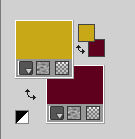 Passa il colore di primo piano a Gradiente di primo piano/sfondo, stile Lineare  Riempi  l'immagine trasparente con il gradiente. l'immagine trasparente con il gradiente.2. Selezione>Seleziona tutto. Apri il tube principale e vai a Modifica>Copia. Minimizza il tube. Torna al tuo lavoro e vai a Modifica>Incolla nella selezione. Selezione>Deseleziona. 3. Effetti>Effetti di immagine>Motivo unico.  4. Regola>Sfocatura>Sfocatura gaussiana - raggio 30.  5. Effetti>Plugins>Filters Unlimited 2.0 - Unplugged Tools - Copy Star, con i settaggi standard. 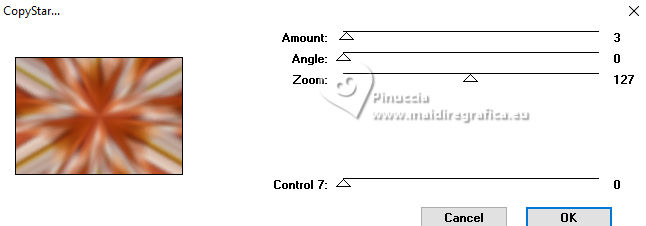 6. Regola>Correzione fotografica in un passaggio. 7. Effetti>Filtro definito dall'utente - Emboss 3. 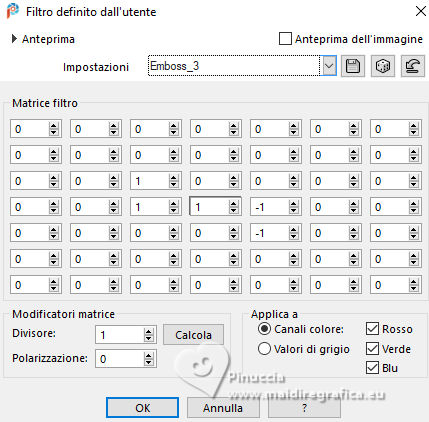 Regola>Messa a fuoco>Accentua Messa a fuoco. 8. Attiva il livello Raster 1. Modifica>Copia. Modifica>Incolla come nuova immagine. Minimizza l'immagine, la useremo al punto 17. 9. Effetti>Plugins>Filters Unlimited 2.0 - Unplugged Tools - Rem Lotus, con i settaggi standard. 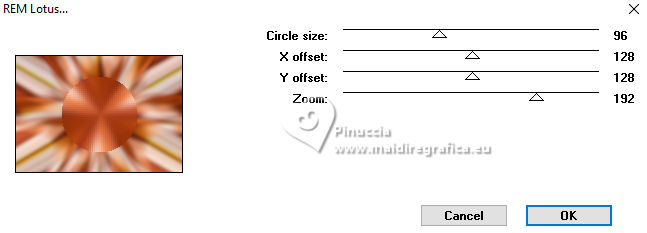 10. Selezione>Carica/Salva selezione>Carica selezione da disco. Cerca e carica la selezione Edith_22 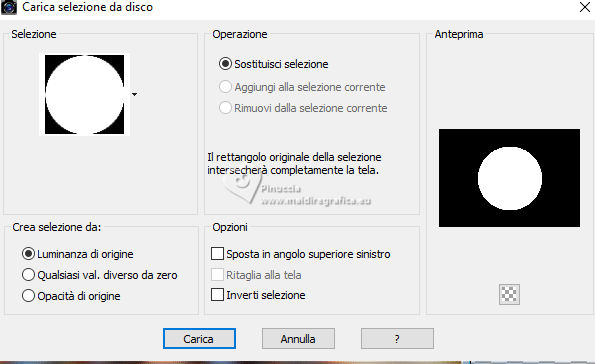 Selezione>Innalza selezione a livello. 11. Apri il tuo misted florale e vai a Modifica>Copia. Torna al tuo lavoro e vai a Modifica>Incolla nella selezione. Selezione>Deseleziona. Regola>Messa a fuoco>Metti a fuoco. 12. Effetti>Plugins>Filters Unlimited 2.0 - Unplugged Tools - Cartoon Circles. 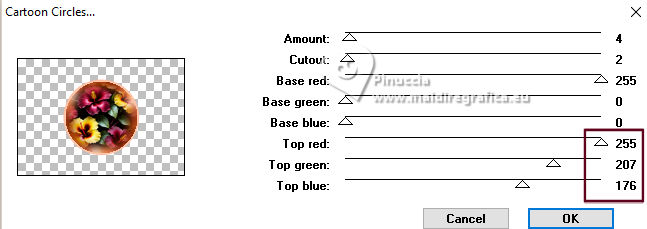 regola Top red, Top green e Top blue secondo i tuoi colori 13. Effetti>Effetti 3D>Sfalsa ombra, colore nero.  14. Livelli>Nuovo livello raster. Imposta il colore di primo piano con il colore chiaro #f2ced3. Riempi  il livello con il colore di primo piano #f2ced3. il livello con il colore di primo piano #f2ced3.15.Livelli>Nuovo livello maschera>Da immagine. Apri il menu sotto la finestra di origine e vedrai la lista dei files aperti. Seleziona la maschera EF_Mask_45 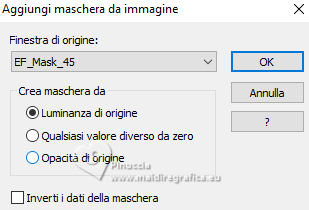 Livelli>Unisci>Unisci gruppo. 16. Effetti>Effetti 3D>Smusso a incasso, colore chiaro di primo piano. 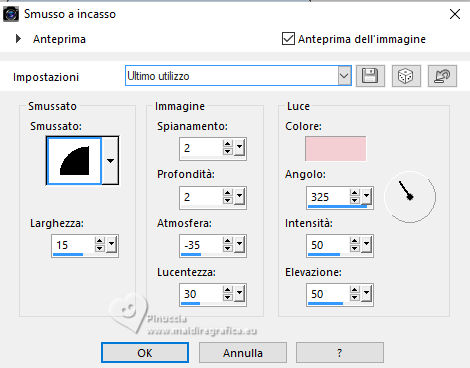 17. Attiva l'immagine copiata al punto 8 e prepariamo il decoro da applicare nella maschera. Regola>Sfocatura>Sfocatura radiale. 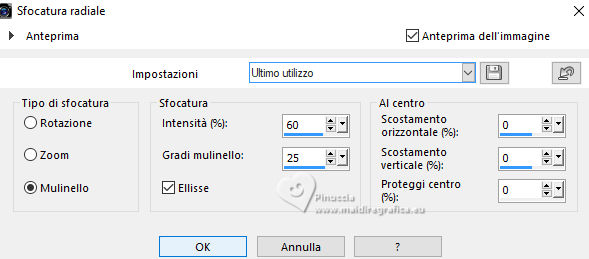 Regola>Correzione fotografica in un passaggio. 18. Effetti>Filtro definito dall'utente - Emboss 3. Regola>Messa a fuoco>Metti a fuoco. 19. Immagine>Ridimensiona, al 20%, tutti i livelli non selezionato. Modifica>Copia. 20. Torna al tuo lavoro. Selezione>Carica/Salva selezione>Carica selezione da disco. Cerca e carica la selezione edit_23 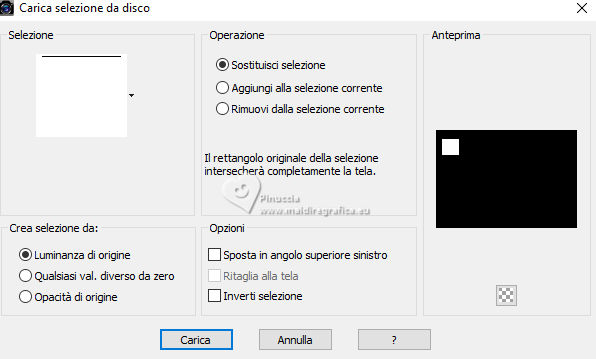 21. Livelli>Nuovo livello raster. Modifica>Incolla nella selezione.  Selezione>Deseleziona. 22. Livelli>Duplica. Posiziona  l'immagine nell'altro quadro. l'immagine nell'altro quadro. 23. Livelli>Unisci>Unisci giù. Livelli>Duplica. Immagine>Rifletti>Rifletti verticalmente (Immagine>Capovolgi). Immagine>Rifletti>Rifletti orizzontalmente (Immagine>Rifletti). Livelli>Unisci>Unisci giù - 2 volte. 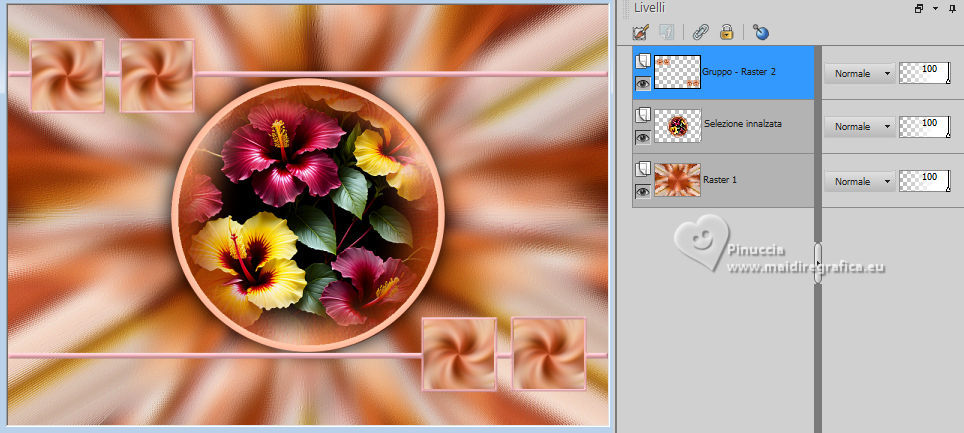 24. Effetti>Effetti 3D>Sfalsa ombra, con i settaggi precedenti  25. Apri diamond 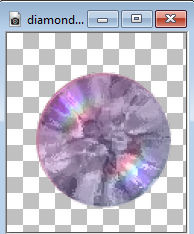 Modifica>Copia. Torna al tuo lavoro e vai a Modifica>Incolla come nuovo livello. Immagine>Ridimensiona, a tuo piacimento, io ho ridimensionato 2 volte al 50%, tutti i livelli non selezionato. Posiziona  il tube al centro del primo quadro in alto. il tube al centro del primo quadro in alto.Livelli>Duplica, e posiziona  il tube al centro dell'altro quadro. il tube al centro dell'altro quadro.26. Livelli>Unisci>Unisci giù. Livelli>Duplica. Immagine>Rifletti>Rifletti verticalmente (Immagine>Capovolgi). Immagine>Rifletti>Rifletti orizzontalmente (Immagine>Rifletti). Livelli>Unisci>Unisci giù. 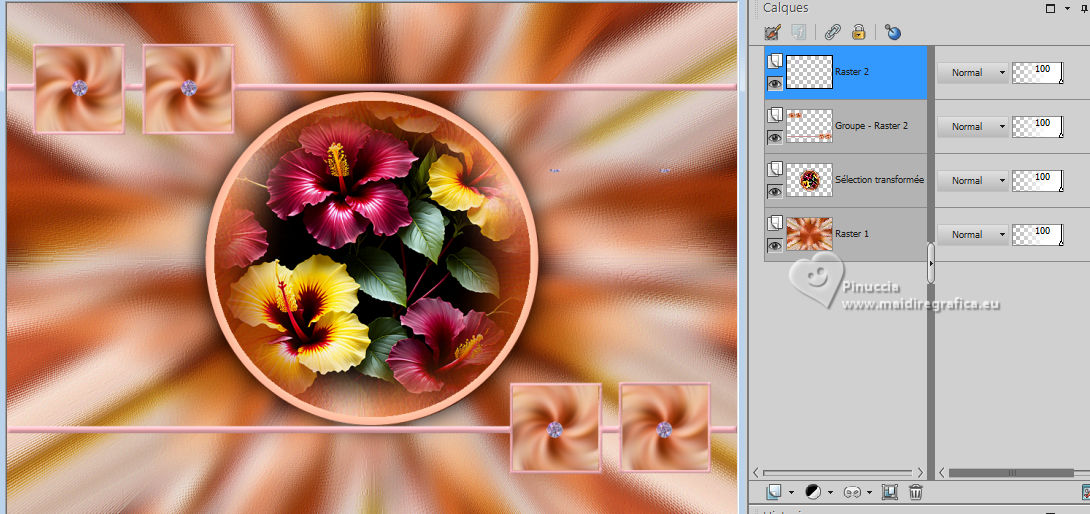 27. Modifica>Copia Speciale>Copia Unione. 28. Immagine>Aggiungi bordatura, 2 pixels, simmetriche, colore scuro. Immagine>Aggiungi bordatura, 2 pixels, simmetriche, colore chiaro. Immagine>Aggiungi bordatura, 2 pixels, simmetriche, colore scuro. 29 Selezione>Seleziona tutto. Immagine>Aggiungi bordatura, 40 pixels, simmetriche, colore bianco #ffffff. Selezione>Inverti. Modifica>Incolla nella selezione. 30. Regola>Sfocatura>Sfocatura gaussiana - raggio 30.  31. Effetti>Plugins>Unplugged Tools - Interlace, con i settaggi standard. 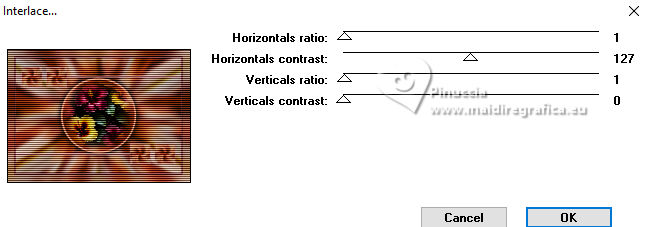 32. Selezione>Inverti. Effetti>Effetti 3D>Sfalsa ombra, con i settaggi precedenti.  Selezione>Deseleziona. 33. Attiva nuovamente il tube principale e vi a Modifica>Copia. Torna al tuo lavoro e vai a Modifica>Incolla come nuovo livello. Immagine>Ridimensiona, se necessario, tutti i livelli non selezionato. Regola>Messa a fuoco>Metti a fuoco. Sposta  il tube a sinistra. il tube a sinistra.Effetti>Effetti 3D>Sfalsa ombra, a scelta. 34. Immagine>Aggiungi bordatura, 3 pixels, simmetriche, colore bianco #ffffff. 35. Immagine>Ridimensiona, 950 pixels di larghezza, tutti i livelli selezionato. Firma il tuo lavoro e salva in formato jpg. Per il tube di questo esempio grazie Colybrix (il misted è mio) .   Puoi scrivermi se hai problemi o dubbi, o trovi un link che non funziona, o soltanto per un saluto. |



